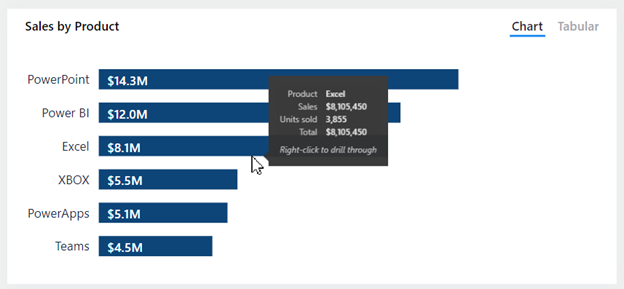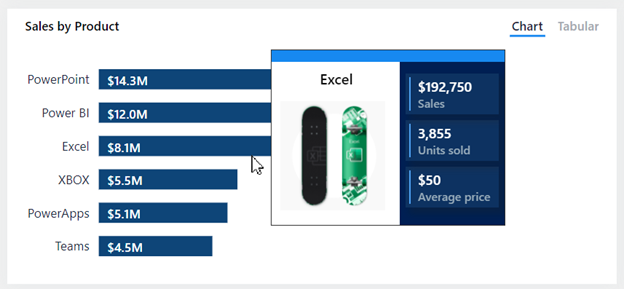Näytä tiedot suunnittelemalla raportteja
Analyyttisen raportin asettelu voi integroida ohjatun analyysikokemuksen. Näin raportin suunnittelu vastaa automaattisia ja tiedostamattomia prosesseja, jotka tapahtuvat, kun raportin käyttäjä tarkastelee raporttia.
Ohjattu analysointikokemus mahdollistaa siirtymisen kolmen tason välillä:
- Korkean tason mittarit
- Visualisointien tuki
- Tiedot, tarvittaessa
Voit näyttää tietoja käyttämällä neljää eri tekniikkaa:
- Porattavissa olevat visualisoinnit
- Työkaluvihjeiden lisääminen
- Lisää porautuminen
- Sivutettujen raporttien upottaminen
Katso seuraava video, jossa on esittely neljästä eri menetelmästä.
Porattavissa olevat visualisoinnit
Yksinkertaisin tapa näyttää tiedot on käyttää porattavissa olevia visualisointeja. Matriisivisualisointi on erinomainen valinta, koska sen avulla voidaan porata riveihin ja/tai sarakkeisiin. Näin ollen raportin käyttäjät voivat porautua haluamalleen tietotasolle määrittämällä hierarkioita tai useita kenttiä. Matriisin riveillä voi esimerkiksi olla vuosia, jolloin raportin käyttäjä voi porautua alaspäin vuosineljänneksen, kuukauden ja päivämäärän tasolle.
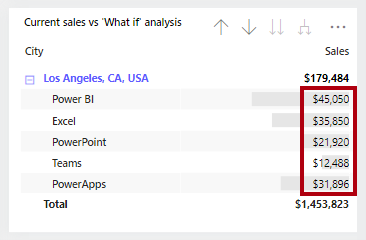
Vihje
Varmista, että visualisoinnin koko riittää kuluttajille alaspäin porautumisen tietojen tarkasteluun tai että voit opettaa raportin käyttäjiä käyttämään tarkastelutilaa visualisoinnin suurentamiseen. Voit myös lisätä painikkeita, jotka tarjoavat raporttien käyttäjille nopean tavan porautua tietyille tasoille. Tämä skenaario on kuvattu yksikössä 4.
Työkaluvihjeiden lisääminen
Työkaluvihjeiden lisääminen on yksinkertainen tapa paljastaa tietoja tai antaa tukevia mittareita. Power BI -palvelu työkaluvihjeet tulevat näkyviin, kun raportin käyttäjä siirtää kohdistimen raporttiobjektin elementin kohdalle. Elementti voi olla pylväskaavion sarake, kupla tai alue kartalla. Mobiilisovelluksessa työkaluvihjeet tulevat näkyviin, kun kuluttajat käyttävät napautus- ja pidä-elettä.
Power BI -raportit tukevat kahdenlaisia työkaluvihjeitä: visualisointia ja sivua.
Visuaaliset työkaluvihjeet
Monissa Power BI -visualisoinneissa on myös työkaluvihjeet . Tähän säilöön lisätyt kentät esitellään työkaluvihjeessä. Esimerkiksi pylväskaaviovisualisointi, joka näyttää myynnin tuoton kuukauden mukaan, voi sisältää tilausmäärän työkaluvihjeenä. Samalla kun sarakkeen korkeus näyttää kuukausittaisen tuottomäärän, kun raportin käyttäjä siirtää hiiren osoittimen sarakkeen kojeeseen, työkaluvihje kuvaa kyseisen kuukauden tilausmäärän.
Sivun työkaluvihjeet
Sivun työkaluvihjeiden avulla raporttisi käyttäjät voivat saada syvällisempiä tietoja nopeasti ja tehokkaasti visualisoinneista. Nimensä mukaisesti sivun työkaluvihje on raporttisivu, joka vastaanottaa lähdeelementin suodatinkontekstin. Tällä tavalla ne liittyvät läheisesti porautumissivuihin, ja ero on siinä, että sivun työkaluvihje peittää pienen visualisointisivun.
Voit liittää sivun työkaluvihjeitä erilaisiin raporttiobjekteihin, kuten:
Grafiikka- Voit määrittää visualisointikohtaisesti, mitkä visualisoinnit paljastavat sivun työkaluvihjeen. Voit nähdä visualisoinnin jokaiselle visualisoinnille, joka ei näytä työkaluvihjettä, oletusarvon visualisoinnin työkaluvihjeissä (joka on määritetty visualisoinnin Kentät-ruudussa ) tai tietyn sivun työkaluvihjeen.
Visuaaliset otsikot – Voit määrittää tietyt visualisoinnit näyttämään sivun työkaluvihjeen. Raporttisi käyttäjät voivat näyttää sivun työkaluvihjeen viemällä osoittimen visualisoinnin otsikon kuvakkeen päälle. Varmista, että kerrot käyttäjillesi tästä kuvakkeesta.
Huomautus
Sivun työkaluvihjeet eivät tue vuorovaikutteisuutta. Jos haluat, että raporttisi käyttäjät voivat käsitellä visualisointeja, luo porautumissivu sen sijaan.
Lisätietoja on artikkelissa Visualisointien laajentaminen raporttisivun työkaluvihjeiden avulla.
Lisää porautuminen
Porautuminen siirtää raportin kuluttajan eri sivulle, mahdollisesti eri raporttiin, ja se voi näyttää tietoja. Suurin porautumisen etu on se, että raporttisivulle ei tarvitse lisätä tarpeettomia osia. Sen sijaan tiedot ovat käytettävissä tarvittaessa.
Yleinen porautumisen käyttötapaus on se, että raportin käyttäjät voivat toteuttaa seuraavan työnkulun:
Raporttisivun tarkasteleminen.
Tunnista syvällistä analysointia kuvaava visuaalinen elementti.
Poraudu läpi napsauttamalla visuaalista elementtiä hiiren kakkospainikkeella.
Ilmaisen analyysin suorittaminen.
Palaaminen lähderaporttisivulle.
Voit ottaa porautumisen käyttöön luomalla raporttisivun, jossa on tietoja. Tämän rakennemenetelmän ansiosta kuluttajat voivat tarkastella tukevia tapahtumia ja vain tarvittaessa
Huomautus
Raportin käyttäjät eivät ehkä tiedä, että visualisointi tukee porautumista. Näkyvyyden edistämiseksi voit lisätä painikkeen, joka suorittaa porautumisen. Tämä ohjeaihe on kuvattu osiossa 3.
Lisätietoja on artikkelissa Porautumisen määrittäminen Power BI -raporteissa.
Sivutettujen raporttien upottaminen
Sivutetun raportin visualisoinnin avulla voit upottaa Power BI:n sivutetun raportin raporttiin. Sivutetut raportit voidaan yhdistää suoraan lähdetietokantoihin, jolloin voit esittää tapahtumatason tietoja, joita ei ole tallennettu Power BI:n semanttiseen malliin.
Voit liittää semanttisen Power BI -mallin kenttiä raporttiin sivutetun raportin visualisoinnin parametriarvoja, jolloin raportin käyttäjät voivat ristiinsuodattaa sivutetun raportin. Näin se voi käyttäytyä kuin porautumissivu.
Vihje
Visualisoinnin muotoiluasetuksissa voit ottaa työkalurivin käyttöön, jotta raportin käyttäjät voivat käyttää vientikomentoa. Tämä komento voi viedä sivutetun raportin useissa eri muodoissa, kuten Microsoft Excel, PDF, helppokäyttöinen PDF, CSV, PowerPoint, Microsoft Word, MHTML ja XML. Power BI -raporttien 150 000 rivin rajoituksesta poiketen sivutetut raportit voivat viedä Jopa 1 000 000 riviä Exceliin säilyttäen kuitenkin kaikki sivutetun raportin muotoilut.
Saat lisätietoja ohjeartikkelista Milloin sivutettuja raportteja kannattaa käyttää Power BI:ssä?
Katso lisätietoja artikkelista Sivutetun raportin visualisoinnin Create ja käyttäminen.